独自の Instagram フィルターを作成する方法: 段階的なプロセス
写真やビデオでフィルターを使用することは、今日では一般的に行われているため、新しいものではありません。フィルターを使用すると、写真やビデオが強化され、生き生きとしたものになります。フィルターは通常、カメラのオプションや、Instagram、Snapchat などのソーシャル メディア プラットフォームにあります。スナップチャットの犬フィルター、花冠など、使用して試すことができるフィルターが多数あります。この投稿では、作成と フィルタの適用 あなたの写真やビデオに。開始するには、以下の情報に従ってください。
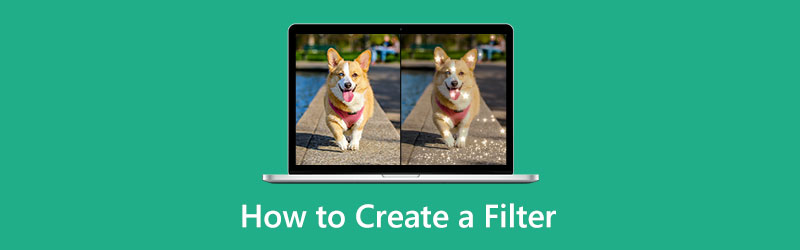
- ガイドリスト
- パート 1. フィルターの使用目的
- パート 2. フィルターを自分で作成する方法
- パート 3. ビデオにフィルターを適用する方法
- パート 4. 写真にフィルターを追加する方法
- パート 5. フィルターの作成に関する FAQ
パート 1. フィルターの使用目的
フィルターは、写真やビデオの色、陰影、特性を改善するために一般的に使用される要素です。明るさとコントラストを高め、テクスチャのトーンを変更し、特殊効果を追加します。写真やビデオを強化し、生き生きとしたものにします。適用するフィルターに応じて、画像やビデオの外観が完全に変わります。フィルターを使用すると、見た目が改善され、写真がプロフェッショナルに見えるようになり、最高の写真やビデオを作成できるようになります。また、フィルターを使用すると、より魅力的な写真を作成できるため、自尊心が高まります。
パート 2. フィルターを自分で作成する方法
Instagram フィルターを作成し、自分でデザインしたいとします。したがって、Instagram フィルターの作成方法を学ぶ必要があります。フィルターを作成するときは、使用したアプリケーションのニーズを満たす必要があります。こうすることで、創造性を発揮してフィルターを作成できます。そして、それを達成するのに役立つ優れたアプリケーションが必要です。
Spark AR Studio は、カスタム エフェクトやフィルターを作成できる使いやすいプラットフォームです。このプログラムには、コードレスのデザイン、オブジェクトとサウンドのインポート、Instagram へのエフェクトの公開など、多くの機能があります。多数の機能を備えているにもかかわらず、ナビゲートが簡単なユーザーフレンドリーなインターフェイスを備えています。フィルターの作成を開始するには、指定された手順に進みます。
プラットフォームに完全にアクセスするには、アプリケーションをダウンロードしてインストールします。インストールプロセスが完了したら、プログラムを開きます。最初から始めるか、利用可能なテンプレートから選択するかを選択します。
中央パネルを開くと、画面に中央パネルが表示され、そこでフィルターを作成します。フィルター用の 3D アセットをライブラリから選択するか、希望するものをアップロードします。また、ライブラリから無料のオーディオ トラック、アニメーションなどを選択することもできます。
アセットを中央パネルに配置したら、その外観を編集します。色や強度を変更したり、アニメーション、マテリアル、テクスチャなどの要素を追加したりできます。完了したら、出力を Facebook または Instagram に送信して、機能するかどうかをテストできます。また、Spark AR Player アプリを使用してテストすることもできます。
作成したフィルターに満足したら、 アップロード 画面の左下隅にあるボタン。こうすることで、Instagram ストーリーにフィルターを適用して追加できます。
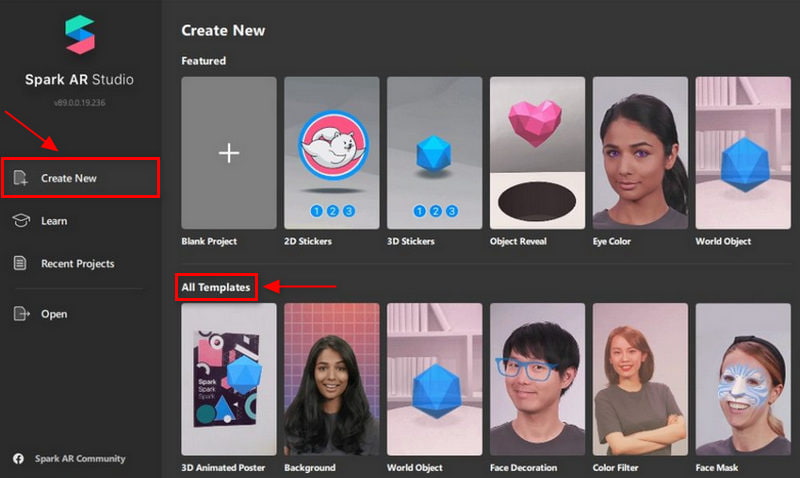
パート 3. ビデオにフィルターを適用する方法
選択できる独自のフィルターを提供するアプリケーションを探すことが必要です。こうすることで、ビデオに最適なフィルターを選択できます。多数のフィルターを備えたプログラムをお探しの場合は、 Arkthinker ビデオ コンバーター 究極。このプログラムには、編集プロセスに適用できる編集ツールと機能が豊富にあります。これにより、あなたの出力は以前よりもさらに優れたものになります。それに加えて、ビデオに適用できるエフェクトとフィルターセクションがあります。アプリケーションの使用を続けるには、記載されている手順に進んでください。
インストールとダウンロード
完全にアクセスするには、プログラムをダウンロードしてインストールします。インストールプロセスが完了したら、プログラムを開いて開始します。
ビデオを追加
プログラムのメインインターフェイスで、 MV タブ。クリック (+) アイコンをクリックしてアップロードすると、フォルダーに移動します。フィルターを適用したいビデオを 1 つ選択します。
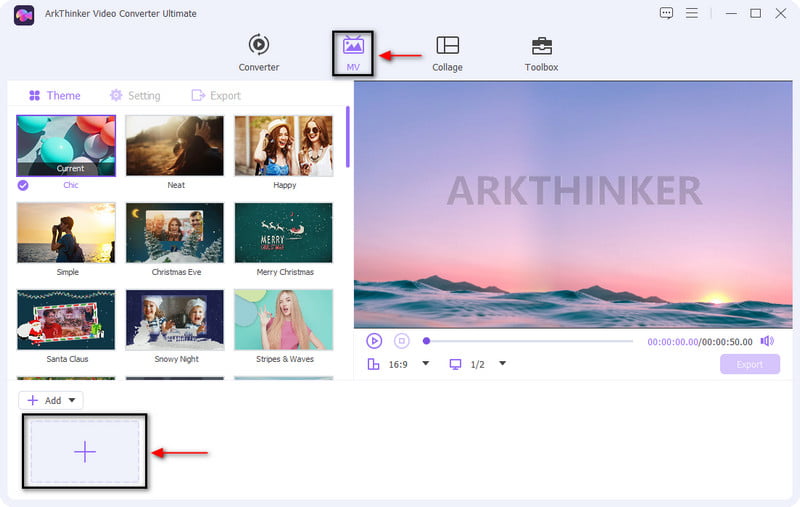
ビデオにフィルターを適用する
ビデオが画面に配置されたら、 ワンド アイコン。上部のメニューで、 エフェクトとフィルター セクション。プレビュー画面の下部には、基本的なエフェクトとフィルターが表示されます。線バー上でカーソルを左から右に移動すると、コントラスト、彩度、明るさを変更できます。画面の右側でビデオに適用するフィルターを選択します。プレビュー画面に変更が自動的に表示されます。完了したら、 わかりました ボタンをクリックして変更を保存します。
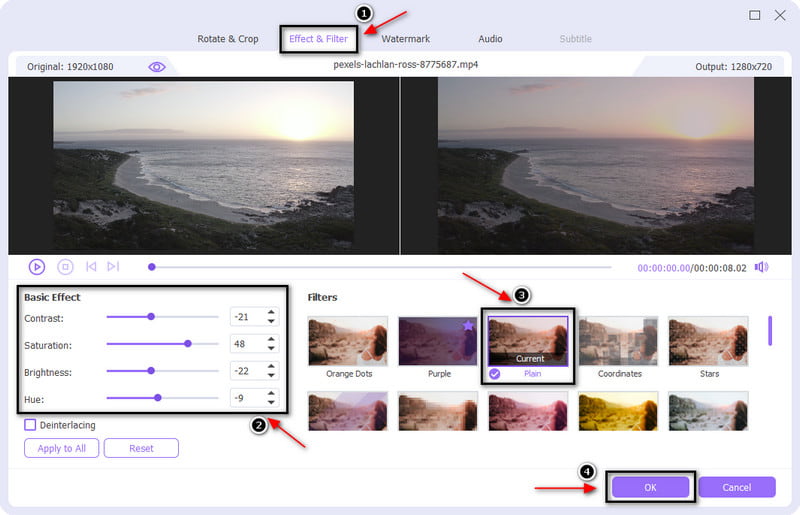
ビデオをエクスポートする
ビデオにフィルターを適用したら、 輸出 ボタンをクリックして、フィルター付きのビデオを保存します。
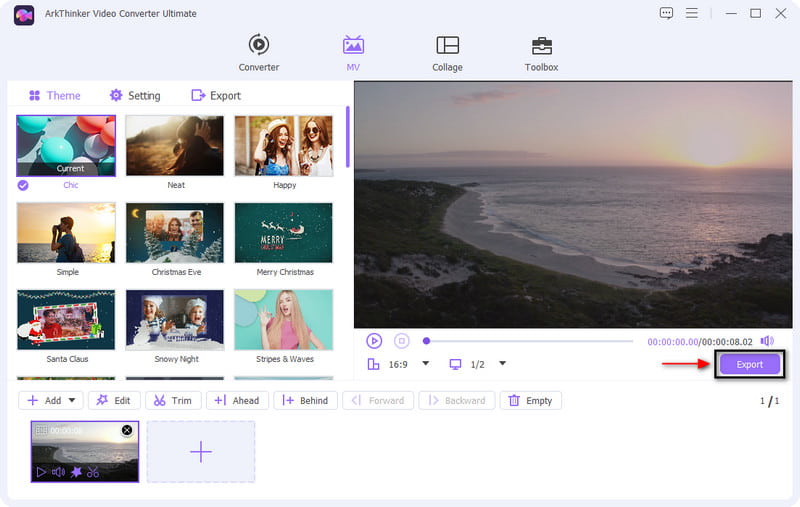
パート 4. 写真にフィルターを追加する方法
私たちの目には地味で退屈に見える写真があります。そのため、写真に生命感を与えるには補正が必要です。多くのアプリケーションにはフィルターセクションがあると仮定します。ソーシャル メディア プラットフォーム、App Store や Google Play ストアからダウンロード可能なアプリケーション、またはオンライン Web サイトからのものである可能性があります。この部分では、画像にフィルターを追加できるアプリケーションを提供します。
Adobe Express は、背景、グラフィック、エフェクト、オーバーレイなどのテンプレートとデザイン要素を豊富に備えたモバイルおよび Web サイトのアプリケーションです。それに加えて、写真にフィルターを追加することもできます。数分で写真をすばやく編集して変形し、以前よりも目立つように見せることができます。画像へのフィルターの追加を開始するには、以下の手順に進みます。
メインインターフェイスで、 写真 画面の左側にあるタブをクリックします。その後、 アップロード 写真ボタンをクリックすると、フォルダーに直接アクセスできます。フィルターを追加したい写真を 1 枚選択します。
画像をクリックすると、画面右側に画像編集セクションが表示されます。この部分では、背景の追加、回転、トリミングと整形、フィルターを含む効果の適用を行うことができます。に進みます。 フィルター ボタンをクリックし、円のアイコンをクリックすると、使用可能なフィルターのリストが表示されます。ダブルトーン、グレースケール、暗くする、コントラスト、マット、明るくする、カラー化、または乗算から選択します。
完了したら、次の手順に進みます。 ダウンロード 画面の左上にあるボタンをクリックして写真を保存します。
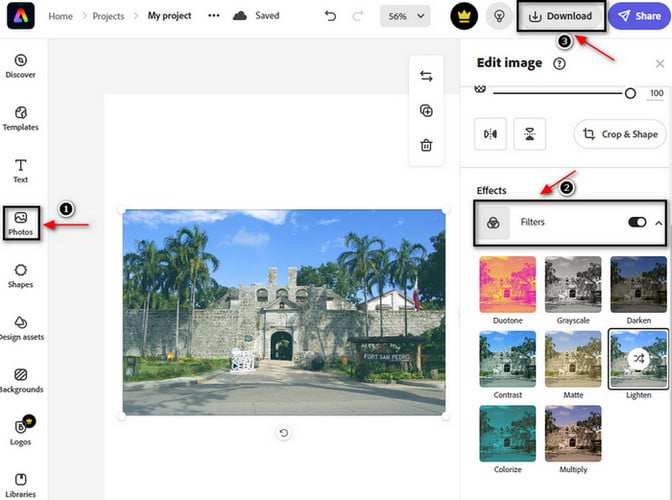
パート 5. フィルターの作成に関する FAQ
人々はどのようにフィルターを使用するのでしょうか?
一般的な理由は、肌を明るくし、青銅色の肌にし、肌の色調を均一にし、体重を減らし、歯を白くすることです。さらに、顎や鼻の形を変え、目を大きく見せ、唇をふっくらと見せます。
エフェクトとフィルターの違いは何ですか?
フィルターは、適用されたパスの基礎となる構造を変更するために使用されます。一方、エフェクトはパスの外観を変更します。
画像編集時にフィルターを使用するとどのような影響がありますか?
通常、人気を高めるフィルターは、コントラストを高め、露出を増やし、暖色系の色温度を適用する写真です。 21% フィルターを使用した写真は、フィルターを使用していない写真よりも注目される可能性が高くなります。そして 45% はおそらく批判を引き出すためです。
結論
写真やビデオにフィルターを追加したい場合は、多くのアプリケーションを利用できます。ソーシャル メディア プラットフォームからフィルターを適用したり、オンラインで使用できるエディターなどを適用したりできます。さらに、一部のアプリケーションはフィルターの作成に役立ちます。この投稿は、上記のツールを使用して Instagram フィルターを作成するのに役立つことを目的としています。それはあなたに教えます Instagramのフィルターを作成する方法。それとは別に、写真やビデオにフィルターを追加するために信頼できるプログラムも提供します。
この投稿についてどう思いますか?クリックしてこの投稿を評価してください。
素晴らしい
評価: 4.9 / 5 (に基づく) 264 投票)
関連記事
- ビデオを編集する
- 見逃せないデスクトップおよびオンラインのビデオ ルーパー トップ 10
- YouTube でビデオを適切にループするための包括的なチュートリアル
- 品質を損なうことなくTwitter用のビデオの長さを編集する実用的な方法
- すべてのコンテンツクリエイターのためのリアクションビデオの作り方
- GIF を強化するための信頼できる GIF フィルター アプリケーション
- デスクトップ、iPhone、Android 用の優れたビデオ フィルター アプリ
- 初心者向けのビデオと写真のコラージュ アプリケーション トップ 5
- Instagram 用のビデオコラージュを作成する [モバイルおよびデスクトップ]
- 最高の音楽タグ編集ソフトウェア Mp3tag のレビュー
- パソコンとスマートフォンで2つの動画を並べて表示する方法



